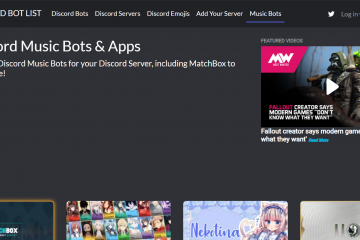Se você quiser limpar completamente uma unidade USB para liberar espaço para dados mais recentes ou precisar compartilhar o USB com outra pessoa, remova todos os seus dados pessoais primeiro. Na verdade, alguns programas também podem recuperar dados da sua unidade, mesmo depois de excluí-los. Portanto, limpar completamente uma unidade USB pode impedir que outras pessoas roubem seus dados pessoais.
Um truque simples para tornar seus dados irrecuperáveis é excluir tudo do USB e preenchê-lo com dados aleatórios. No entanto, você precisa repetir esta etapa mais algumas vezes para concluir o processo. Neste artigo, listamos alguns outros métodos para limpar seus dados da sua unidade USB para que os dados sejam completamente não rastreáveis.
Como limpar a unidade USB no Windows?
Quando você formata uma unidade, os dados nela não são completamente destruídos. Os dados excluídos dessa maneira ainda podem ser recuperados. Listamos algumas maneiras de fazer uma limpeza completa do disco para que ele não possa ser recuperado.
No Windows Explorer
Você pode limpar diretamente sua unidade flash USB formatando no Windows Explorer. A formatação excluirá todos os dados da unidade selecionada. Veja como fazer um formato geral de unidade:
Abra o explorador de arquivos e navegue até sua unidade USB. Clique com o botão direito do mouse na unidade USB e clique em Formatar.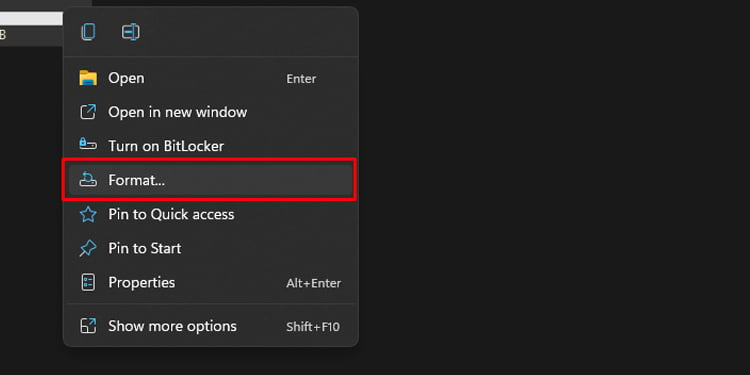
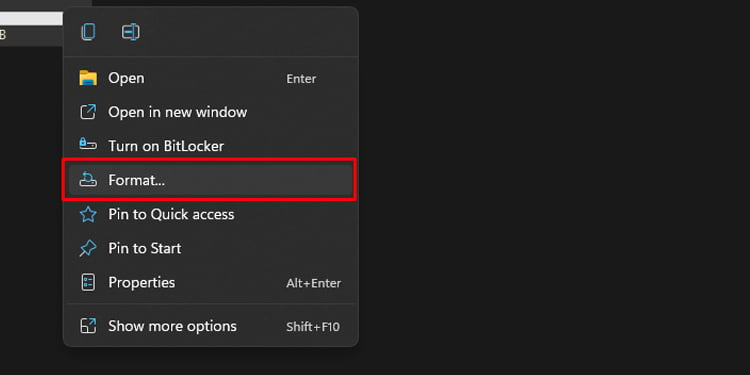 Você pode marcar a opção”Formatação rápida”para executar uma formatação rápida ou pode manter a opção desmarcada para executar uma formatação completa.
Você pode marcar a opção”Formatação rápida”para executar uma formatação rápida ou pode manter a opção desmarcada para executar uma formatação completa.
Uma formatação completa verificará a unidade para setores defeituosos e leva muito tempo, enquanto uma formatação rápida apenas limpa os dados na unidade.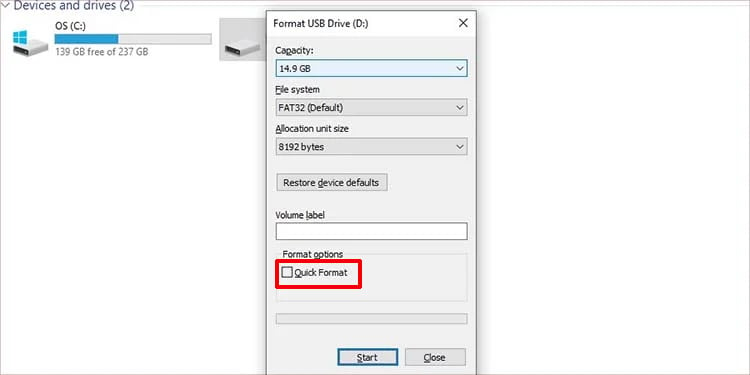
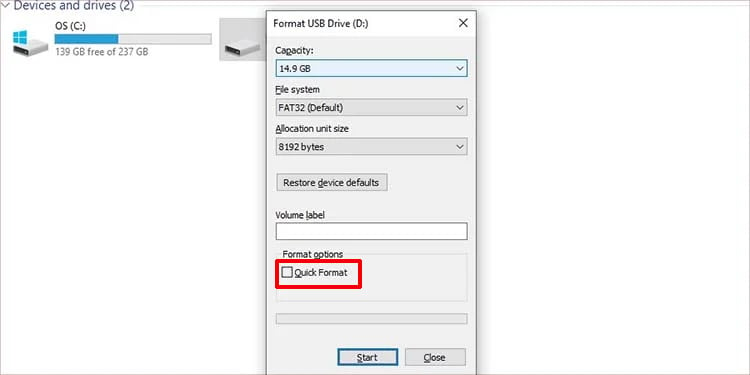 Clique em Iniciar para iniciar a formatação.
Clique em Iniciar para iniciar a formatação.
No prompt de comando
O prompt de comando também permite que os usuários formatem drives. A vantagem de usar th e cmd é que permite mais opções de formatação. Veja como você formata sua unidade usando o prompt de comando:
Pressione Win + R, digite cmd e pressione Ctrl + Shift + Enter.Digite diskpart e pressione enter.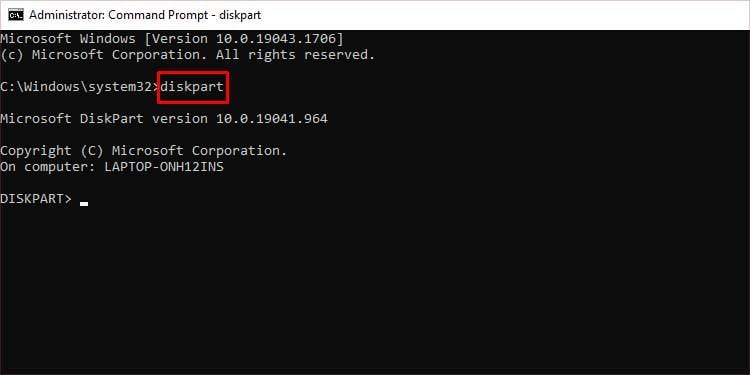
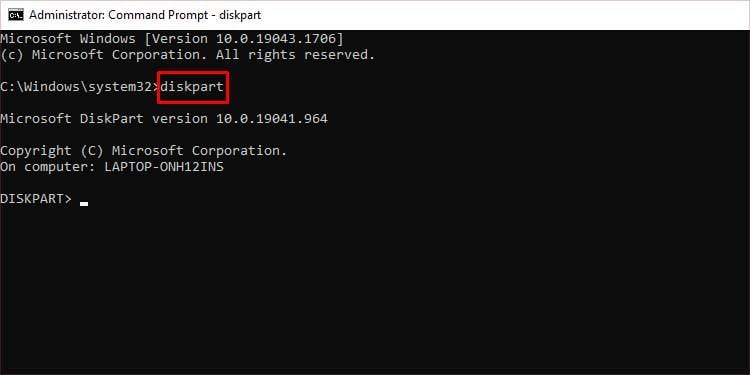 Digite list disk e execute-o. Isso listará todos os discos atualmente conectados ao seu sistema.
Digite list disk e execute-o. Isso listará todos os discos atualmente conectados ao seu sistema.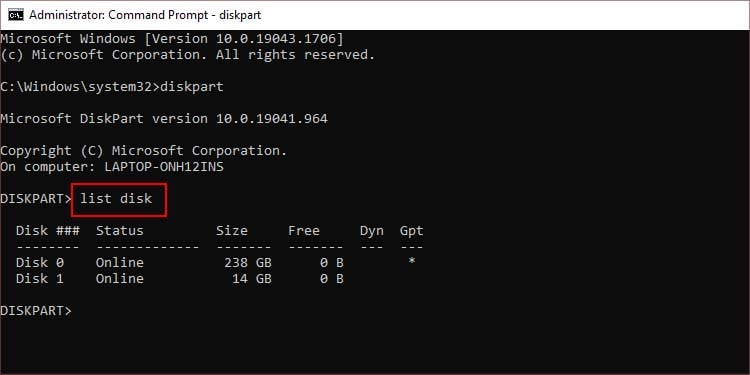
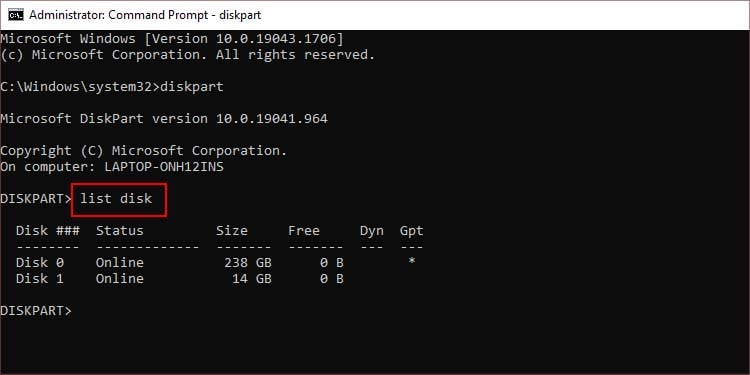 Para selecionar o disco que deseja formatar, digite select disk
Para selecionar o disco que deseja formatar, digite select disk
Substitua o disk number pelo número em referência à lista fornecida após o comando list disk.
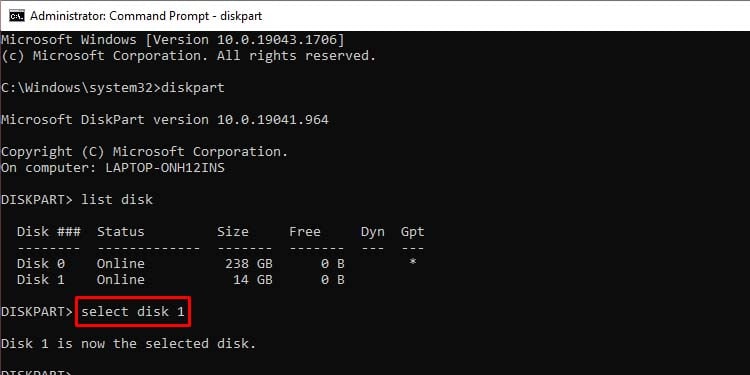
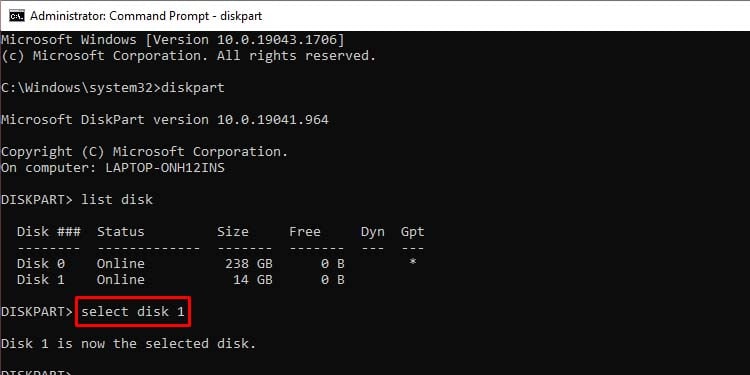 Digite clean all e pressione enter. Isso limpará a partição e a assinatura do disco. Digite create partition primary e pressione enter. Digite format fs=ntfs
Digite clean all e pressione enter. Isso limpará a partição e a assinatura do disco. Digite create partition primary e pressione enter. Digite format fs=ntfs
Aqui, o”fs=ntfs”indica o tipo de sistema de arquivos para o qual você deseja formatar. Você pode substituir ntfs com fat32 ou exfat para formatá-lo no sistema de arquivos correspondente.
Usando o Gerenciamento de Disco
O Windows também possui um software de gerenciamento de disco dedicado que permite gerenciar os volumes conectados ao seu PC. Você pode usar este programa para formatar manualmente volumes individuais.
Siga estas etapas para saber como fazer isso:
Pressione Win + X e clique em Gerenciamento de disco.
Isso fornecerá uma lista de todos os volumes atualmente em seu PC. Você pode identificar sua unidade USB pelo tamanho do volume. Clique com o botão direito do mouse em sua unidade flash e pressione Formatar. Desmarque a opção Executar uma formatação rápida e pressione OK.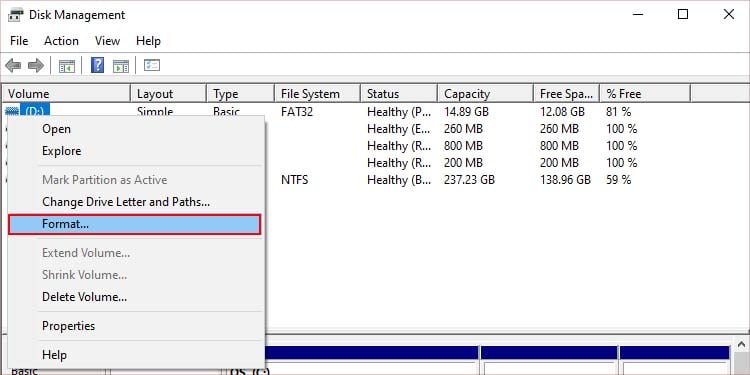
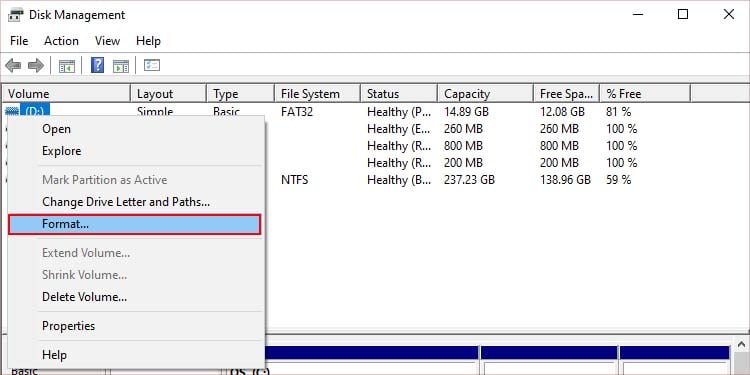
Usar Aplicativos de terceiros
Você também pode usar software de terceiros para limpar os dados para você. Quando você formata ou exclui dados normalmente, eles não são completamente removidos. Ele é apenas desalocado até que outros dados o substituam. Esses dados desalocados podem ser recuperados por vários meios.
Programas especiais são dedicados a fazer apenas um trabalho. Enquanto alguns deles podem funcionar muito bem, eles podem causar alguns riscos de privacidade. Se você estiver disposto a arriscar, pode usar software de terceiros para limpar sua unidade USB.
Bleachbit é um software de código aberto que pode ajudá-lo a gerenciar o espaço em disco no seu PC. Como os dados não são limpos e apenas substituídos, o programa pode basicamente destruir todos os dados na unidade, o que os torna irrecuperáveis. Bleachbit está disponível para todos os sistemas operacionais, incluindo macOS e Linux.
Use Linux OS
O sistema operacional Linux tem uma vantagem incrível sobre qualquer outro sistema operacional. Se algum setor da unidade estiver corrompido ou danificado, outro sistema operacional não poderá formatá-lo. Ele mostrará um erro de que o formato falhou. Enquanto o sistema operacional Linux separa os setores corrompidos e cria um volume dos setores bons restantes.
Se você não possui um sistema operacional Linux, também pode usar um sistema operacional Live Linux no seu sistema operacional Windows. Um Linux ao vivo é um sistema operacional Linux portátil que pode ser usado para inicializar em um sistema Linux com recursos mínimos.
Veja como você cria um Live Linux:
Baixe um arquivo ISO de distribuição Linux que suporte a inicialização via Live USB. Conecte um pendrive de >4 GB e transforme-o em uma unidade inicializável que inicializa o sistema Linux ao vivo.Reinicie e inicialize no Live USB.Abra o terminal e digite lsblk para listar as partições do disco em seu PC. Localize seu disco pelo tamanho.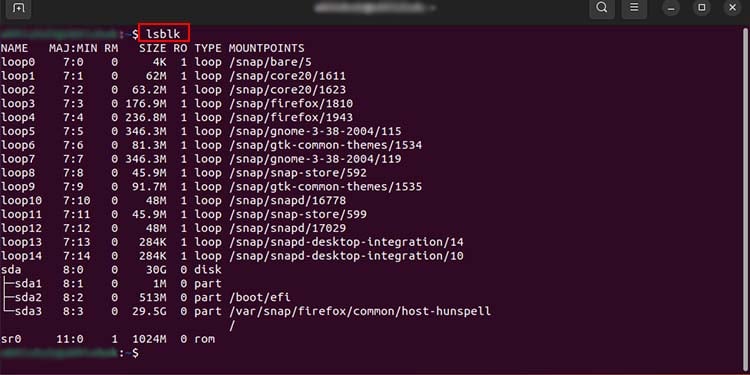
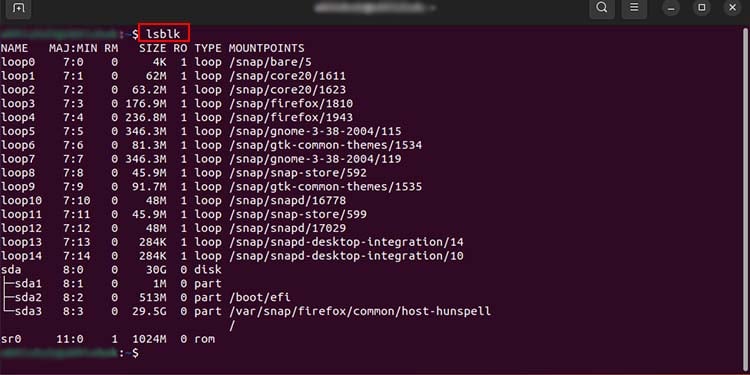 Digite sudo dd if=/dev/urandom of=/dev/sdb
Digite sudo dd if=/dev/urandom of=/dev/sdb
Substitua/dev/sdb pelo local da sua unidade USB. Você pode repetir esta etapa mais algumas vezes para garantir que os dados sejam absolutamente irrecuperáveis.
Você também pode substituir urandom por zero para tornar o processo mais rápido.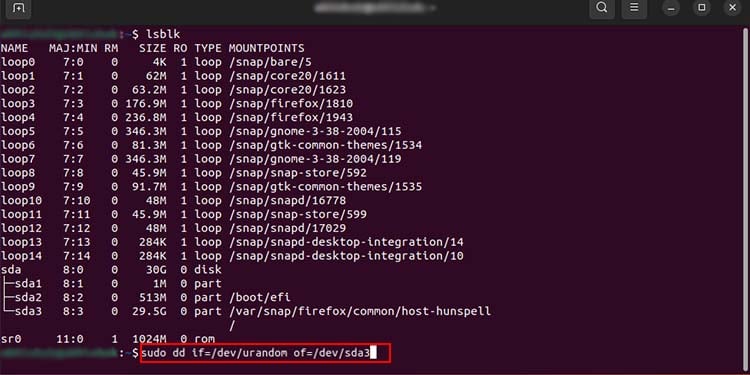
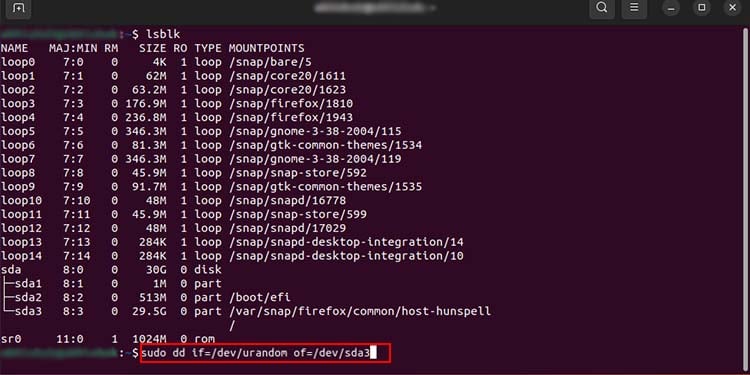 Digite sudo mkfs-t
Digite sudo mkfs-t
Substitua
Como limpar o USB Drive no Mac?
Você pode limpar um USB do aplicativo utilitário de disco ou do terminal. A formatação do aplicativo utilitário de disco é um processo direto, enquanto o terminal permite mais opções e recursos. Aqui estão os passos para isso:
Usando o Utilitário de Disco
O Mac tem um programa utilitário de disco dedicado que permite que você gerencie o espaço em disco no seu PC. Semelhante ao Windows, o uso do utilitário de disco não apaga completamente os dados.
Estas etapas irão orientá-lo sobre como usar o aplicativo utilitário de disco para formatar sua unidade:
Abra o aplicativo localizador e vá para Aplicativos > Utilitários > Utilitário de disco.Selecione sua unidade USB no painel esquerdo.Clique em Apagar em na barra superior e pressione Apagar novamente para confirmar.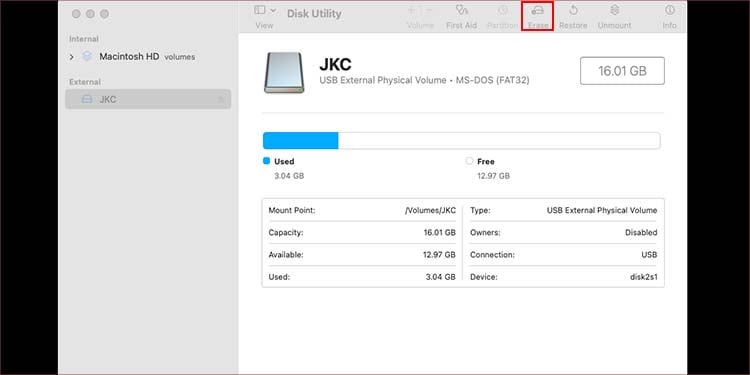
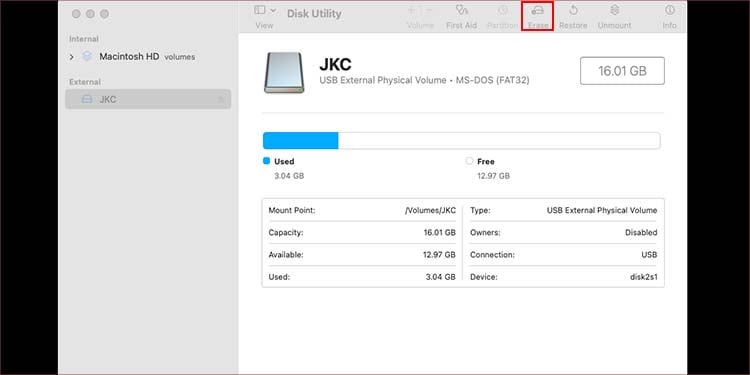
Usando o Terminal
O método para limpar um disco no Mac OS é semelhante ao Linux. E, ao contrário do utilitário de disco, esse método tornará seus dados antigos irrecuperáveis. Até a sintaxe para formatar é semelhante.
Estas etapas irão guiá-lo sobre como usar o aplicativo utilitário de disco para formatar sua unidade:
Conecte seu dispositivo USB.Abra o terminal e digite diskutil list, e pressione enter. Você pode encontrar o nome da sua unidade USB. 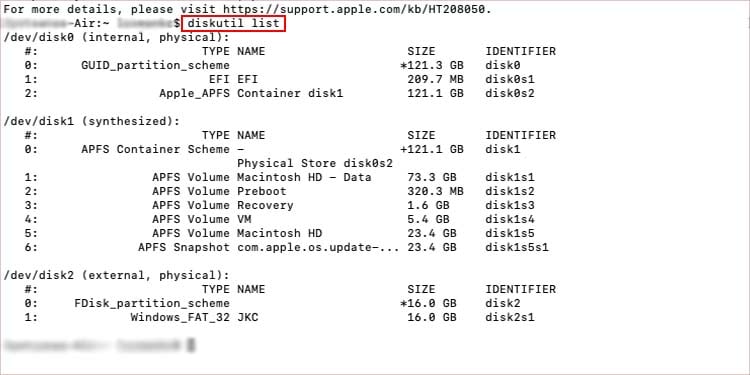
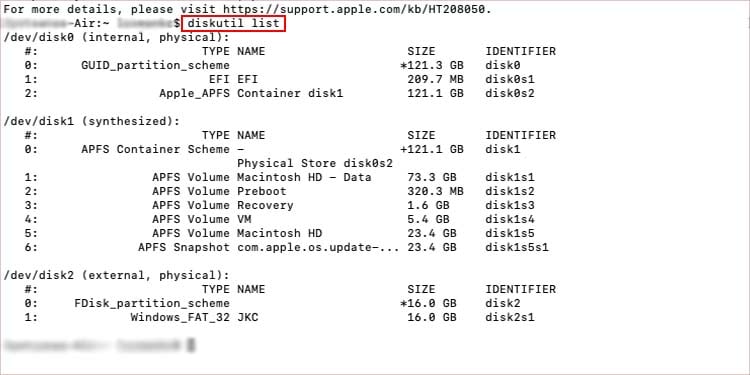 Digite diskutil unmountDisk/dev/diskname e execute-o. Substitua o nome do disco pelo nome do seu disco.
Digite diskutil unmountDisk/dev/diskname e execute-o. Substitua o nome do disco pelo nome do seu disco.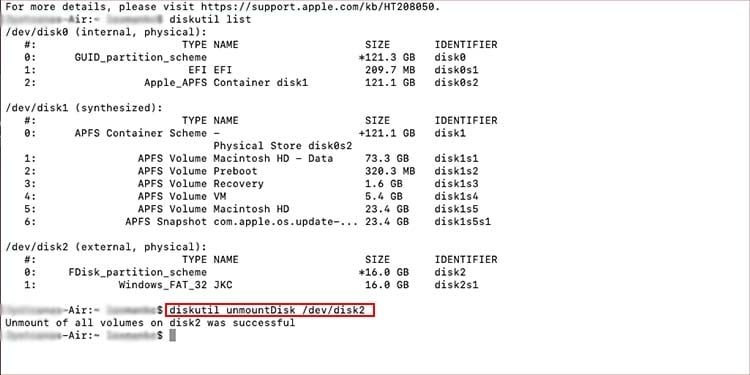
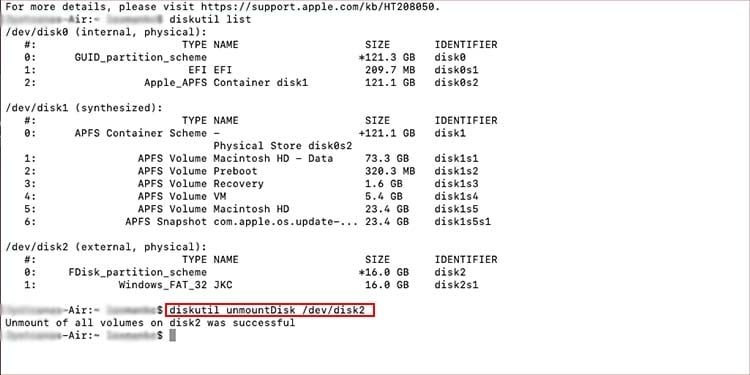 Para limpar a unidade, digite e execute sudo dd if=/dev/zero of=/dev/diskname bs=1m
Para limpar a unidade, digite e execute sudo dd if=/dev/zero of=/dev/diskname bs=1m
Isso substituirá todos os setores de dados na unidade por 0.